Как принимать заказы
Важно! Поступивший заказ необходимо обработать "Принять" в течении 10-15 минут с момента поступления заказа. По истечению 20 минут заказ переходит в статус "Просроченный".
Не допускайте перехода заказа в статус "Просроченный", своевременно связывайтесь с клиентами, оперативно обрабатывайте заказы. В этом случае у вас будет хорошая репутация и кол-во заказов будет расти.
Не допускайте перехода заказа в статус "Просроченный", своевременно связывайтесь с клиентами, оперативно обрабатывайте заказы. В этом случае у вас будет хорошая репутация и кол-во заказов будет расти.
1. Необходимое оборудование для работы
1.1. Мобильный телефон - для приема уведомлений в Telegram-боте о поступающих заказах;
1.2. Устройство с доступом в интернет (Моб. тел., ноутбук, компьютер) - для обработки поступающих заказов через эл. почту, личный кабинет или telegram- бота.
Иногда достаточно одного моб. телефона для получения уведомлений и обработки поступающих заказов.
1.2. Устройство с доступом в интернет (Моб. тел., ноутбук, компьютер) - для обработки поступающих заказов через эл. почту, личный кабинет или telegram- бота.
Иногда достаточно одного моб. телефона для получения уведомлений и обработки поступающих заказов.
2. Заказы в админ-панели
Подробнее в разделе "Руководство по работе с личным кабинетом"
В на главной странице админ-панели расположен раздел “Заказы”, в в этом разделе отображаются текущие заказы в реальном времени.
В разделе указана полная информация о заказах - имя пользователя, что он заказал, когда заказал, цена заказа, адрес доставки, номер телефона.
Как только пришел заказ необходимо уже сразу позвонить пользователю и подтвердить заказ, после чего указать соответствующий статус заказа (кнопки "Принять" и "Отказать")
В на главной странице админ-панели расположен раздел “Заказы”, в в этом разделе отображаются текущие заказы в реальном времени.
В разделе указана полная информация о заказах - имя пользователя, что он заказал, когда заказал, цена заказа, адрес доставки, номер телефона.
Как только пришел заказ необходимо уже сразу позвонить пользователю и подтвердить заказ, после чего указать соответствующий статус заказа (кнопки "Принять" и "Отказать")
3. Прием заказов через telegram-бот
3.1. Установка приложения Telegram.
Если у вас уже установлен Telegram, начните с пункта5.2. Подключение телеграм-бота
а) Если у Вас мобильное устройство - нужно установить приложение через Google Play или Appstore. Далее ввести telegram и нажать на кнопку установить. После установки необходимо открыть приложение.
б) В окне регистрации выбрать “продолжить на русском”, после которого ввести страну (Россия или Russian Federation) и рабочий номер. На введенный Вами номер телефона придет смс с кодом подтверждения или Вам могут позвонить и продиктовать этот же код. После того как ввели номер, необходимо нажать на синюю стрелочку.
в) После того, как Вы нажали на стрелочку, откроется окно с введением кода. Необходимо подождать пока не придет смс с кодом или звонок. Регистрация пройдет успешно после подтверждения кода.
3.2. Подключение телеграм-бота
- В правом верхнем углу нажимаете на символ лупы (поиск)
- На строке поиска написать @EdaYkt_deliveryBot
- В списке выбираете “EdaYkt заказы”, как на указанном ниже примере.
- В чате внизу экрана нажимаете на кнопку “старт” или “start”/”запустить”.
3.3. Как принимать заказы
- Тут ничего сложного нет, будут приходить те же заказы, которые были на почте:
- Есть кнопки “принять” и “позвонить” при нажатии которых ведет на страницу с номером клиента. После нажатия ссылки у некоторых будет выбор - открыть браузером или приложением, всегда нужно открывать с браузера!
- После обработки заказа его статус меняется как “обработан”.
© 2024 EdaYkt
677000, РС(Я), г. Якутск, 203 мкр. 28 корпус
